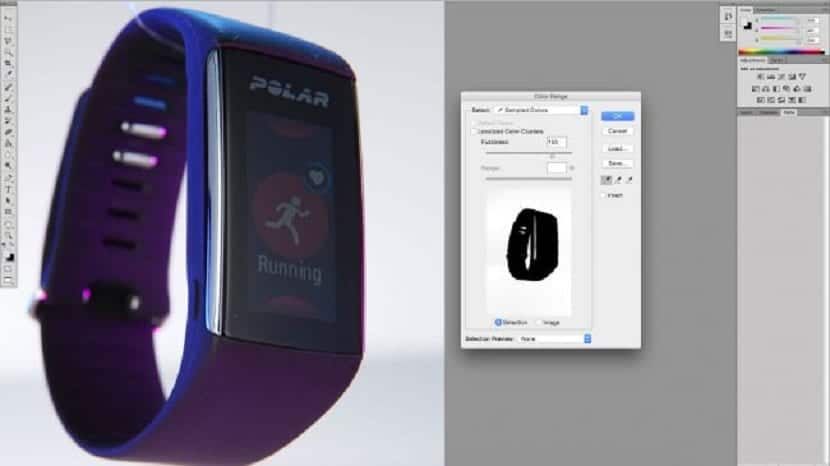
A capacidade de fazer cortes e maquiar tarefas É um requisito básico de todo designer e freqüentemente forma a espinha dorsal de qualquer trabalho do Photoshop que eles possam realizar.
3 tipos de requisitos básicos para fazer cortes rápidos

Neste post, vamos passar por três requisitos básicos para criar diferentes seleções e para depois opções de camada de maquiagem de cobertura e como eles funcionam um pouco mais em profundidade. Assim que estiver viciado no básico, você verá todo um reino de possibilidades criativas se desdobrando no Photoshop.
Varinha mágica
La varinha mágica É a maneira mais rápida e talvez a mais simples de fazer seleções simples no Photoshop. As imagens dos produtos são geralmente feitas em um fundo branco, para que o Wand Mágica é uma ferramenta perfeita para este trabalho.
Navegue na ferramenta Varinha mágica e aumente a tolerância para 30 e clique na área branca para fazer a seleção.
Agora pressione shift + cmd + I para inverter a seleção e pressione o botão "Adicione uma camada de máscara”Na parte inferior do painel de camadas para desmascará-lo do fundo.
Quando ampliamos o plano de fundo da exibição da imagem, podemos ver que as sombras não foram desmascaradas do plano de fundo, portanto, para opções mais precisas, não há ferramenta melhor que a ferramenta Lápis.
Selecione a ferramenta e comece a clicar, segurando e arrastando para criar pátios e “curvas Bézie éAté ficar satisfeito, clique no ponto da versão original para fechar o pátio. Agora navegue pelos painéis do pátio, cmd + clique no pátio que você acabou de criar e a seleção será feita corretamente.
Gama de cores
A ferramenta de gama de cores é particularmente uma ferramenta simples e útil para selecionar áreas maiores que contêm uma faixa de matiz semelhante.
Basta navegar pelo menu de seleção e clicar nele para exibir o painel de variação de cores. Agora escaneie sua imagem e você notará que um conta-gotas aparecerá. Clique na área onde deseja fazer a seleção da imagem e verá como dentro o painel mudará
Brilho
Depois de se tornar um mestre com o seleções e o mascarado, é muito fácil criar muitos efeitos divertidos, como o brilho cintilante na imagem de um telefone que colocamos na cobertura superior e é que para criar esse efeito, você deve selecionar o telefone, uma vez que você o desmascarou.
Agora, em uma nova camada, preencha a seleção de cores com branco e, com a ferramenta lápis, desenhe um pátio curvo. Vamos usar isso para criar uma impressãoóSem brilho sólido no telefoneételefone.
Depois de desmascarar a área de brilho, você pode alterar a opacidade para criar um efeito sutil e usar um pincel grande e macio para editar a máscara de camada.

Qualquer pessoa faz ou ensina recortes em um fundo branco. O YouTube está cheio de tutoriais. Mas quando se trata de uma imagem normal que realmente deseja trazer à tona o plano de fundo na prática, não há tutorial. Todos eles dão isso a eles como designers, mas com altos contrastes de fundo. Então, até meu bebê com um único clique consegue.
Gon Her se há realmente um vídeo carregado como é feito